Kui hakkate Outlookis väljadele Saaja, Koopia või Pimekoopia sisestama, kuvab automaatse täitmise funktsioon automaatselt aadressiraamatu meiliaadressid. Kahjuks võib automaatne täitmine mõnikord lakata töötamast. Kui Outlook ei too uue meili koostamisel kontakte aadressiraamatust üles, järgige probleemi lahendamiseks allolevaid samme.
Mida teha, kui Outlooki automaatne täitmine ei tööta?
Luba automaatne täitmine
Kontrollige, kas automaatne täitmine on sisse lülitatud. Lähtestage valik ja kontrollige, kas märkate täiustusi.
- Käivitage Outlook.
- Klõpsake nuppu Fail menüü.
- Minema Valikud.
- Seejärel valige Mail sakk.
- Kerige alla kuni Saada sõnumeid.
- Otsige üles valik, mis ütleb Kasutage automaatse täitmise loendit, et soovitada nimesid, kui sisestate ridadele Saaja, Koopia ja Pimekoopia.
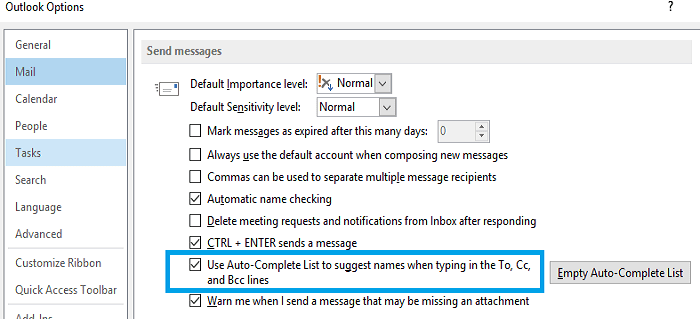
- Kui märkeruut pole märgitud, märkige see valiku lubamiseks.
- Kui funktsioon on juba sisse lülitatud, keelake see ja väljuge Outlookist.
- Oodake 30 sekundit, taaskäivitage Outlook ja lubage uuesti automaatne täitmine.
Nimetage kaust RoamCache ümber
Kui mõni teie RoamCache kaustas olev fail on rikutud, ei tööta automaatne täitmine korralikult. AutoComplete'i täielikuks lähtestamiseks nimetage kaust RoamCache ümber. Siin on, kuidas seda teha koduste e-posti kontode ja MS Exchange'i puhul.
RoamCache'i kausta ümbernimetamine koduste meilikontode puhul
- Klõpsake nuppu Menüü Fail.
- Kliki Info.
- Navigeerige Konto seaded.
- Veenduge, et te ei kasutaks Microsoft Exchange'i kontot.
- Seejärel klõpsake nuppu Otsi ikoonja sisestage %LOCALAPPDATA%\Microsoft\Outlook.
- Paremklõpsake RoamCache kaust.
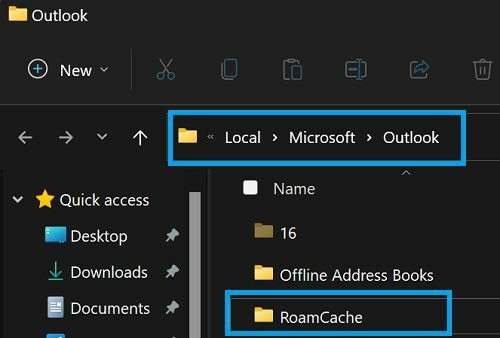
- Valige Nimeta ümber.
- Muutke kausta nimeks RoamCache_OLD.
- Taaskäivitage Outlook.
RoamCache'i kausta ümbernimetamine Exchange'i kontodel
- Klõpsake nuppu Fail.
- Seejärel valige Info.
- Minema Konto seaded.
- Valige oma Exchange Serveri konto.
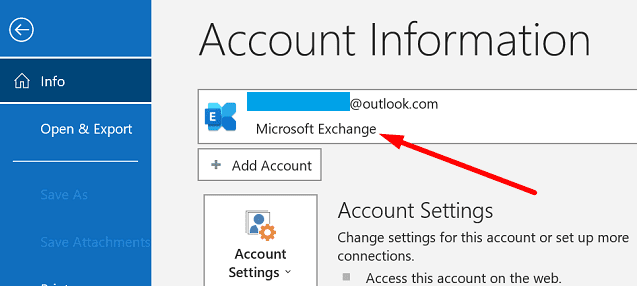
- Kliki Muuda.
- Tühjendage linnuke Kasutage vahemällu salvestatud Exchange'i režiimi märkeruut.
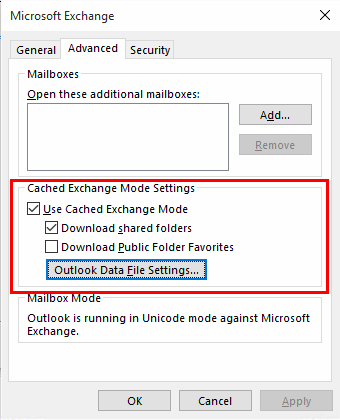
- Löö Edasi, ja siis Lõpetama.
- Välju Outlookist.
- Klõpsake Windowsi otsingu ikoonil ja kleepige %LOCALAPPDATA%\Microsoft\Outlook.
- Seejärel paremklõpsake ikooni RoamCache kaust.
- Valige Nimeta ümberja nimetage see ümber RoamCache_OLD.
- Uue RoamCache kausta loomiseks taaskäivitage Outlook.
- Mine tagasi Outlooki konto sätted.
- Valige oma Vahetuskonto, ja vajuta Muuda.
- Märkige linnuke Kasutage vahemällu salvestatud Exchange'i režiimi märkeruut.
- Salvestage muudatused ja taaskäivitage Outlook.
Käivitage Outlook turvarežiimis
Käivitage Outlook turvarežiimis, et näha, kas mõni teie lisandmoodulitest ei sega automaatset lõpetamist ja teie kontaktide loendit.
- Vajutage nuppu Windows ja R võtmed.
- Sisestage uues aknas Run outlook.exe /safe ja vajuta Enter.
- Koostage uus meil ja kontrollige, kas automaatne täitmine töötab.
Kui probleem on kadunud, näitab see, et teie lisandmoodulid rikuvad automaatse täitmise funktsiooni. Taaskäivitage Outlook tavapäraselt, minge aadressile Fail, valige Valikudja klõpsake nuppu Lisandmoodulid.
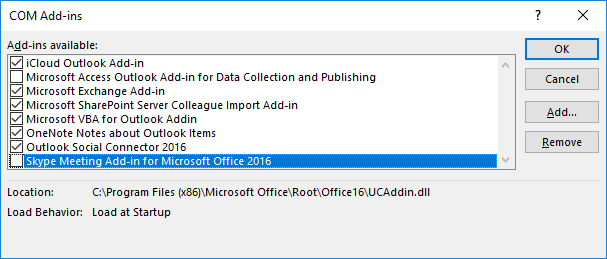
Keelake kõik oma lisandmoodulid, koostage uus meil ja kontrollige, kas automaatne täitmine töötab korralikult. Seejärel lubage oma lisandmoodulid ükshaaval süüdlase tuvastamiseks. Kui probleemne lisandmoodul on tuvastatud, saate seda värskendada või desinstallida.
Värskendage ja parandage kontorit
Outlook on Office Suite'i osa. Värskendage Office uusimale versioonile ja parandage installifailid Outlooki probleemide lahendamiseks.
- Käivitage Outlook.
- Minema Fail ja valige Konto.
- Navigeerige Värskenda valikud, ja vajuta Uuendage kohe.

- Taaskäivitage Outlook ja kontrollige tulemusi.
- Kui probleem püsib, minge aadressile Kontrollpaneel.
- Kliki Programmidja seejärel valige Programmid ja funktsioonid.
- Valige Office 365 ja vajuta Muuda nuppu.
- Käivitage Kiire remont tööriist.

- Kui probleem püsib, käivitage Interneti-remont samuti tööriist.
- Taaskäivitage arvuti, käivitage Outlook ja kontrollige tulemusi.
Järeldus
Kui Outlooki automaatne täitmine ei too uue sõnumi koostamisel kontakte aadressiraamatust üles, veenduge, et funktsioon oleks lubatud. Seejärel nimetage kaust RoamCache ümber ja käivitage Outlook turvarežiimis. Kontrollige, kas teie lisandmoodulid põhjustavad probleemi. Kui probleem püsib, värskendage ja parandage oma Office'i installifailid.
Kas teil õnnestus Outlooki probleem lahendada? Klõpsake allolevaid kommentaare ja andke meile teada, milline lahendus teie jaoks töötas.